Частотное разделение является проверенным методом в обработке изображений, который особенно полезен при ретуши фотографий. Эта техника позволяет вам обрабатывать цвет и детали независимо друг от друга, что дает вам больше контроля над процессом обработки изображений. В этом руководстве вы узнаете, как эффективно применять частотное разделение и значительно улучшить вашу обработку изображений.
Ключевые моменты
- Частотное разделение позволяет отдельно обрабатывать цветовую информацию и информацию о деталях.
- Цветовой и детальный уровни создаются в Photoshop на двух разных уровнях.
- Изменяя контраст и применяя фильтр высоких частот, вы получаете оптимальный уровень детализации.
- С помощью этого метода вы можете точно ретушировать несовершенства или отвлекающие зоны, не затрагивая цветовые значения.
Пошаговое руководство
Начните с открытия вашего изображения в Photoshop и убедитесь, что работаете на верхнем уровне. Вот как вы выполняете частотное разделение.
1. Создайте уровни для частотного разделения
Чтобы применить частотное разделение, сначала нужно разделить копию изображения на две части: цветовой и детальный уровни. Нажмите Alt+Command+Shift+E (Mac) или Ctrl+Alt+Shift+E (Windows), чтобы создать новый уровень, который будет объединять все видимые слои. Повторите этот шаг, чтобы у вас было два новых уровня. Сгруппируйте эти два уровня и назовите их «ЧР» на частотное разделение.
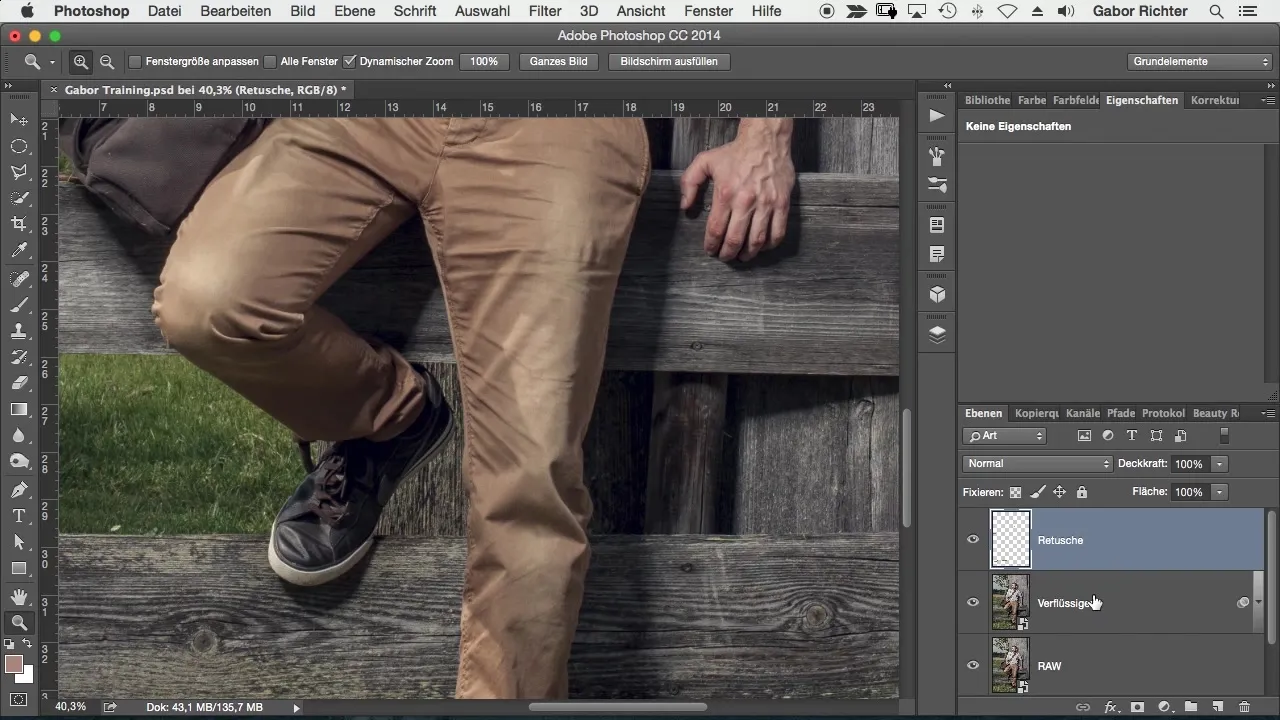
2. Переименуйте и отключите верхний уровень
Нижний уровень будет цветовым или уровнем тонов, в то время как верхний уровень позже будет состоять только из деталей. Отключите верхний уровень, чтобы сосредоточиться только на цветовой информации.
3. Примените фильтр размытия к цветового уровню
Перейдите к нижнему уровню и примените Гауссовское размытие. Выберите Фильтр > Размытие > Гауссовское размытие и установите радиус на примерно 10-12, чтобы удалить детали и сделать видимой только цветовую информацию. Это поможет вам изолировать цветовые значения.
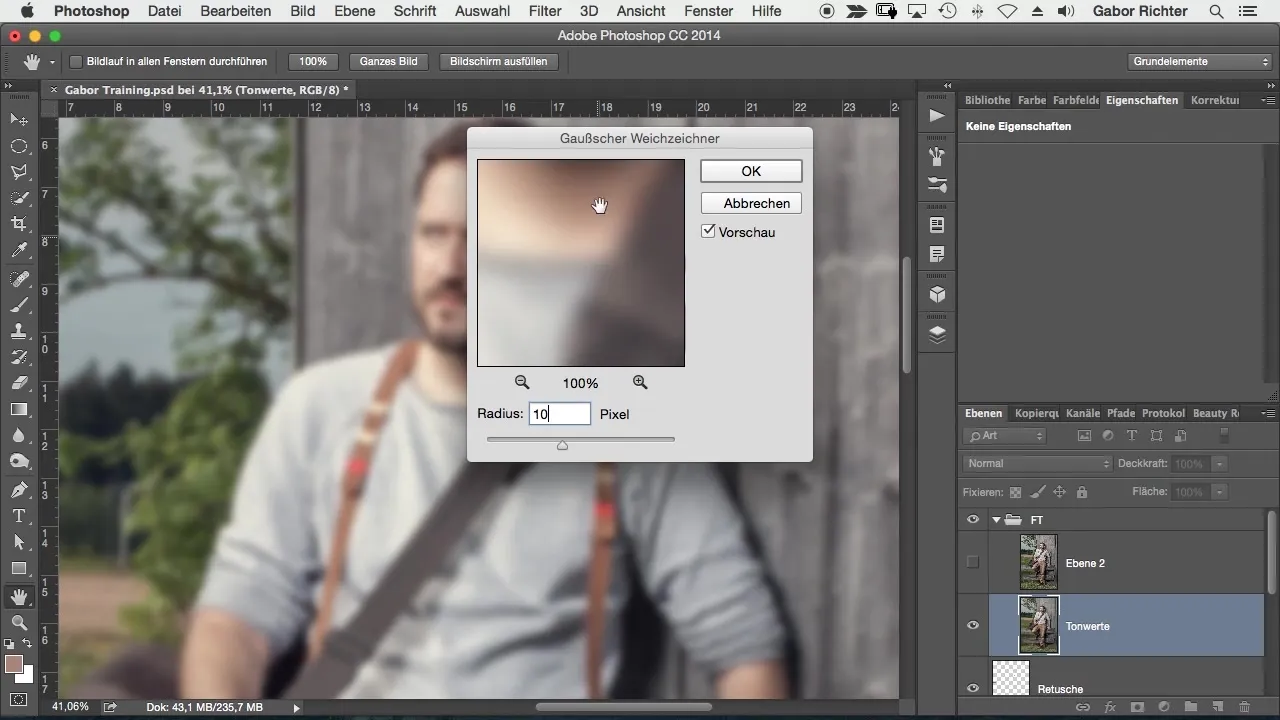
4. Настройте яркость и контраст
Теперь активируйте верхний детальный уровень и настройте яркость и контраст, выбрав Изображение > Коррекции > Яркость/Контраст. Установите контраст на -50. Это критически важно для процесса частотного разделения, так как эти настройки следует применять непосредственно к пикселям.
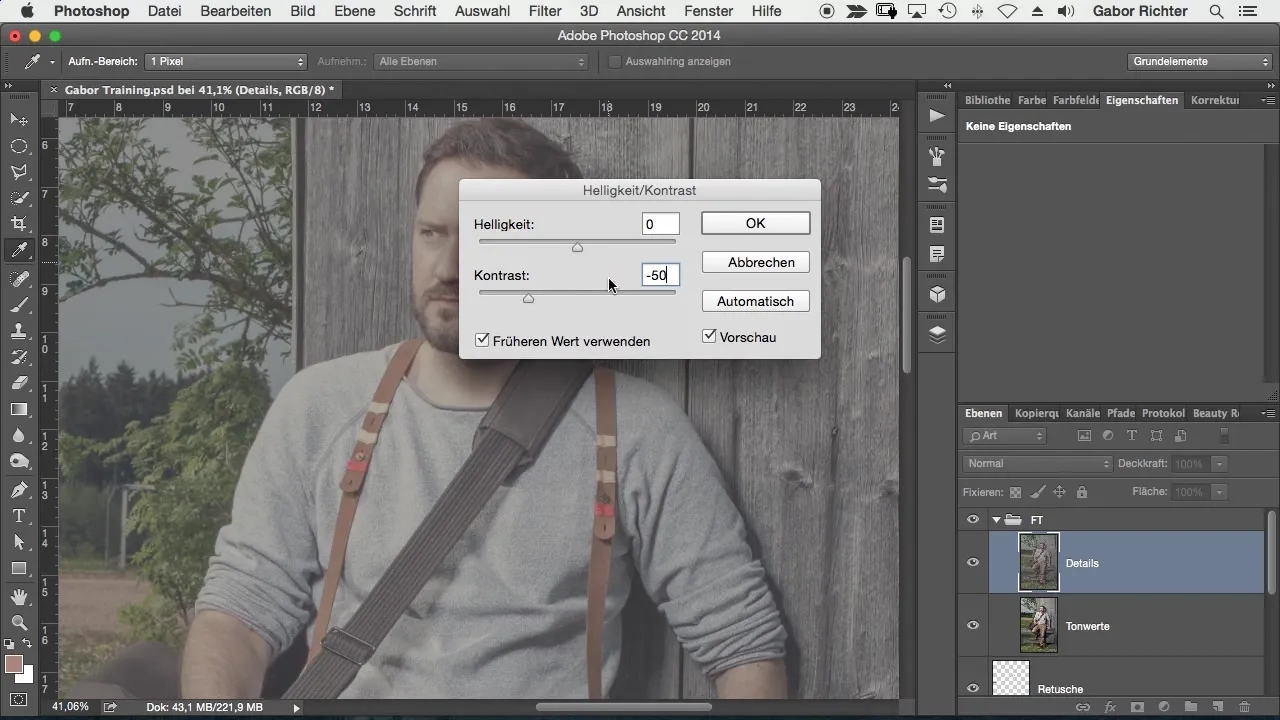
5. Примените фильтр высоких частот к детальному уровню
Теперь вам нужно применить фильтр высоких частот к детальному уровню. Выберите Фильтр > Другие фильтры > Высокие частоты и установите радиус на то же значение, что и для цветового уровня, примерно 10. Это обеспечит хорошее выделение деталей.
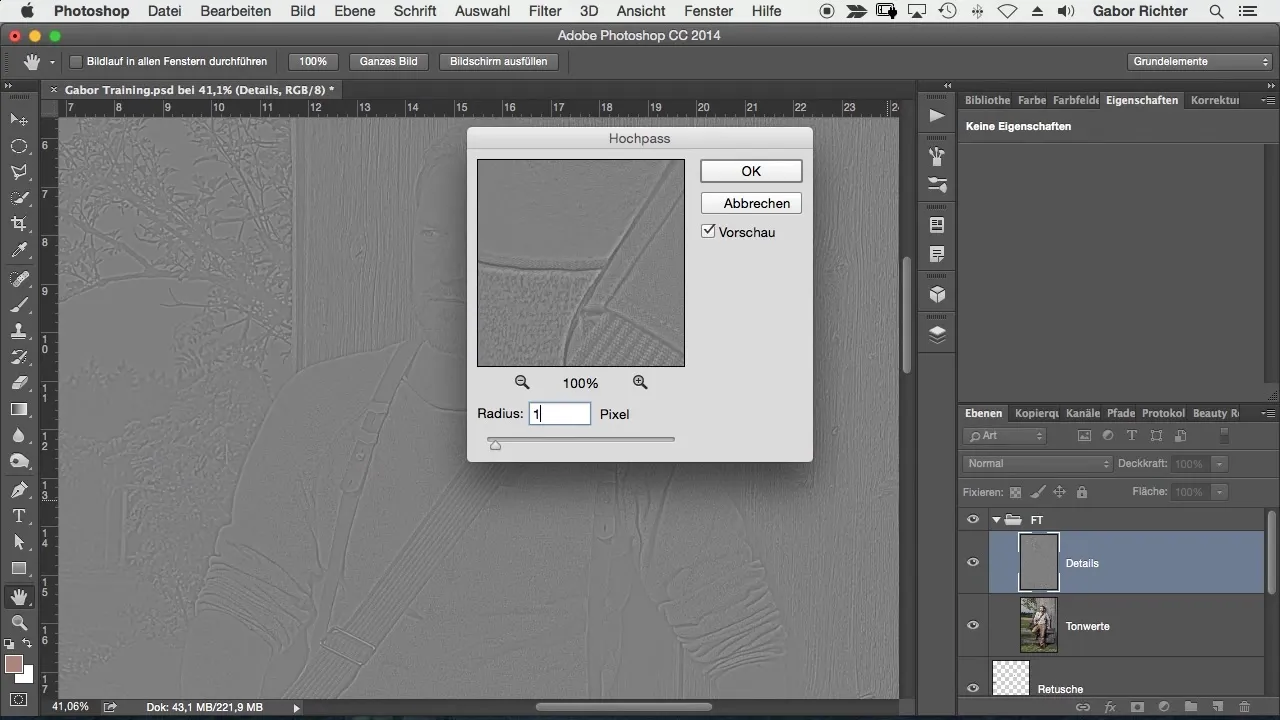
6. Измените режим наложения
Измените режим наложения детального уровня с «Обычный» на «Линейный свет». Это обеспечит корректное отображение светлых и темных деталей, что необходимо для правильного применения частотного разделения.
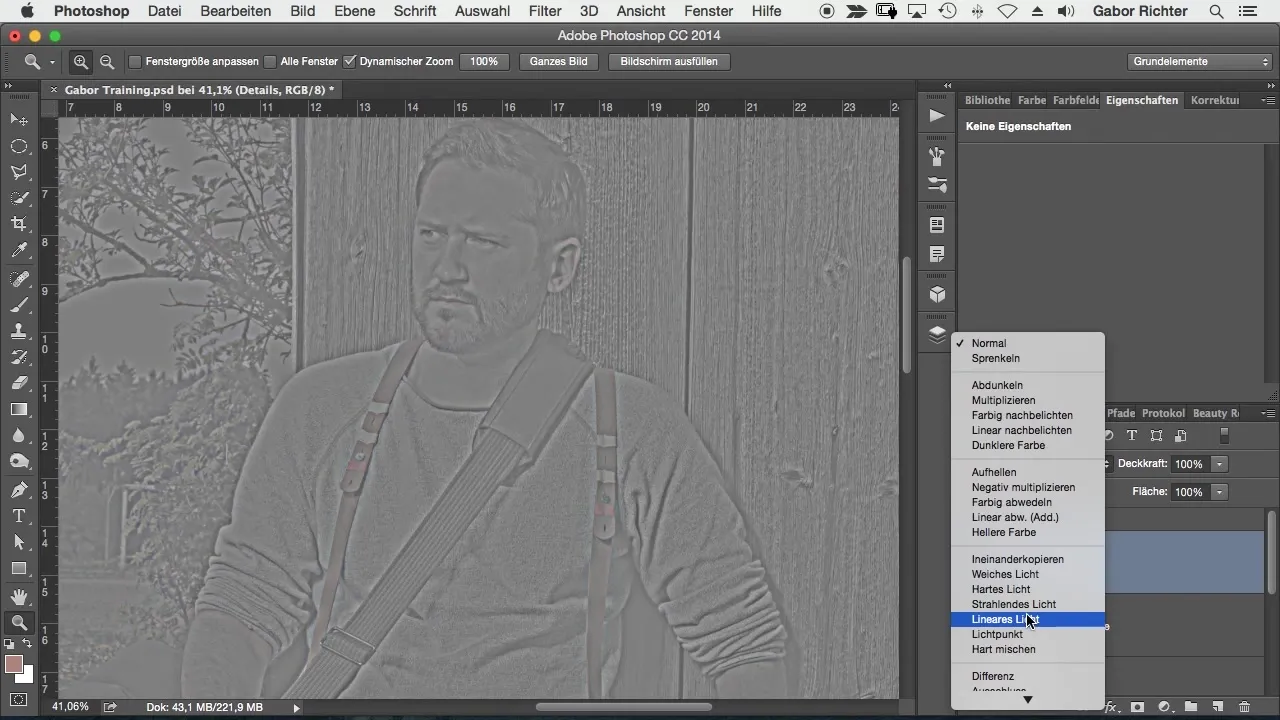
7. Селективная ретушь деталей
Теперь вы можете ретушировать только детали. Активируйте детальный уровень и выберите инструмент штамп. Установите непрозрачность на 100% и убедитесь, что выбрали текущий уровень. Теперь вы можете уменьшить отвлекающие детали, такие как морщины, не затрагивая цвета.
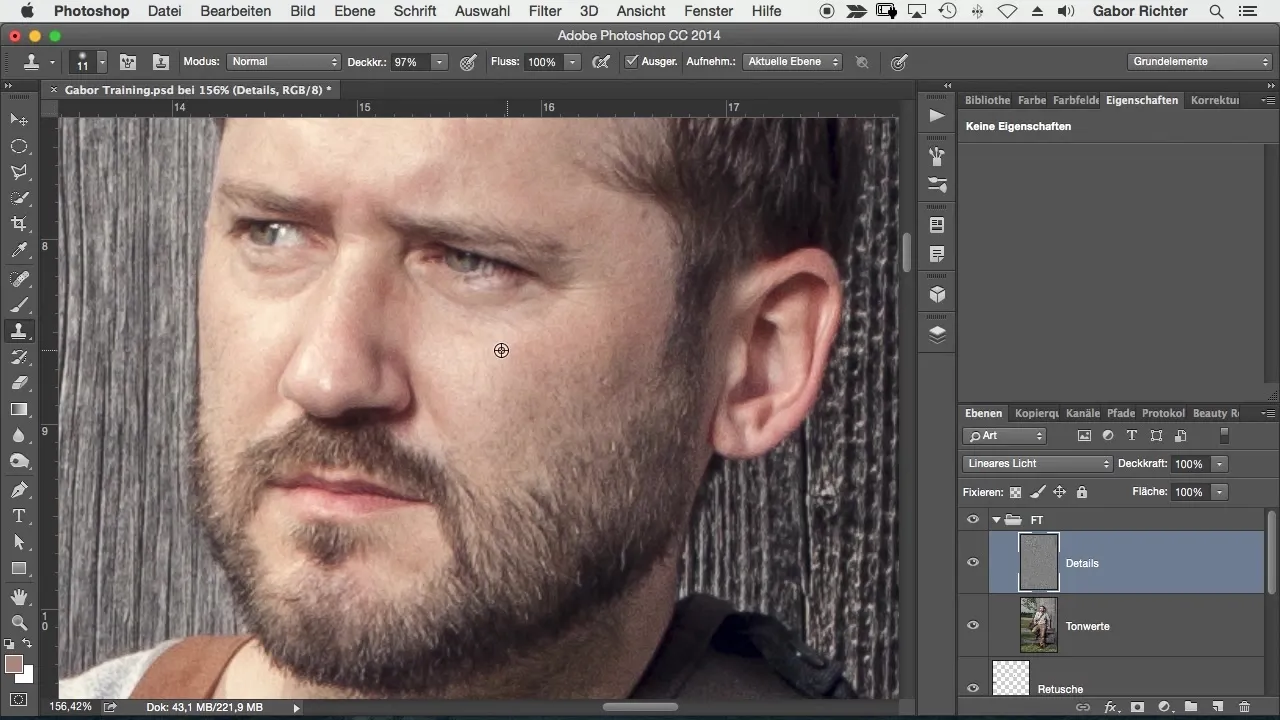
8. Проведите цветовые коррекции
Чтобы исправить участки с проблемами цвета, создайте новый пустой уровень между цветовым и детальным уровнями. Рисуйте кистью и выбирайте цвет напрямую из изображения. Это позволит вам настраивать только цветовые значения, не изменяя детали, что обеспечит точный контроль.
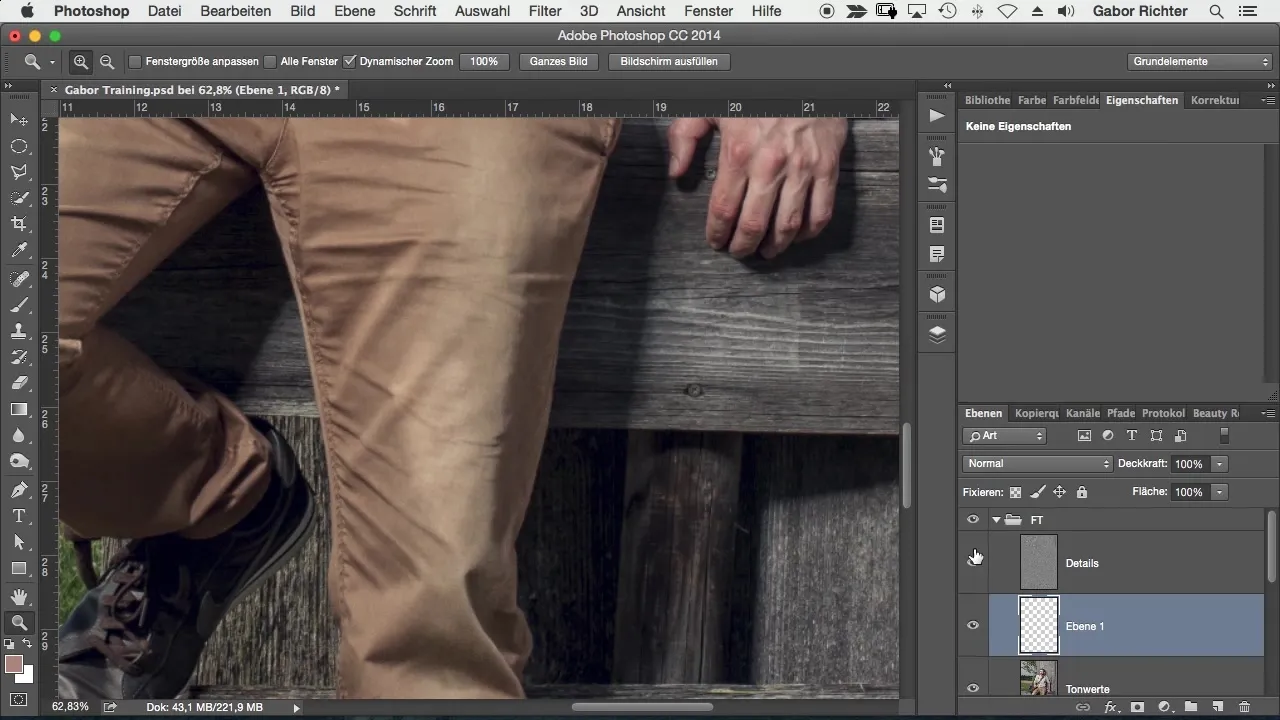
9. Последние корректировки и ретушь
После того как вы внесли желаемые изменения, вы можете объединить группы и завершить частотное разделение. Проверьте изображение, чтобы убедиться, что все выглядит гармонично. Этот метод позволяет вам быстро и эффективно ретушировать, обеспечивая огромную гибкость.
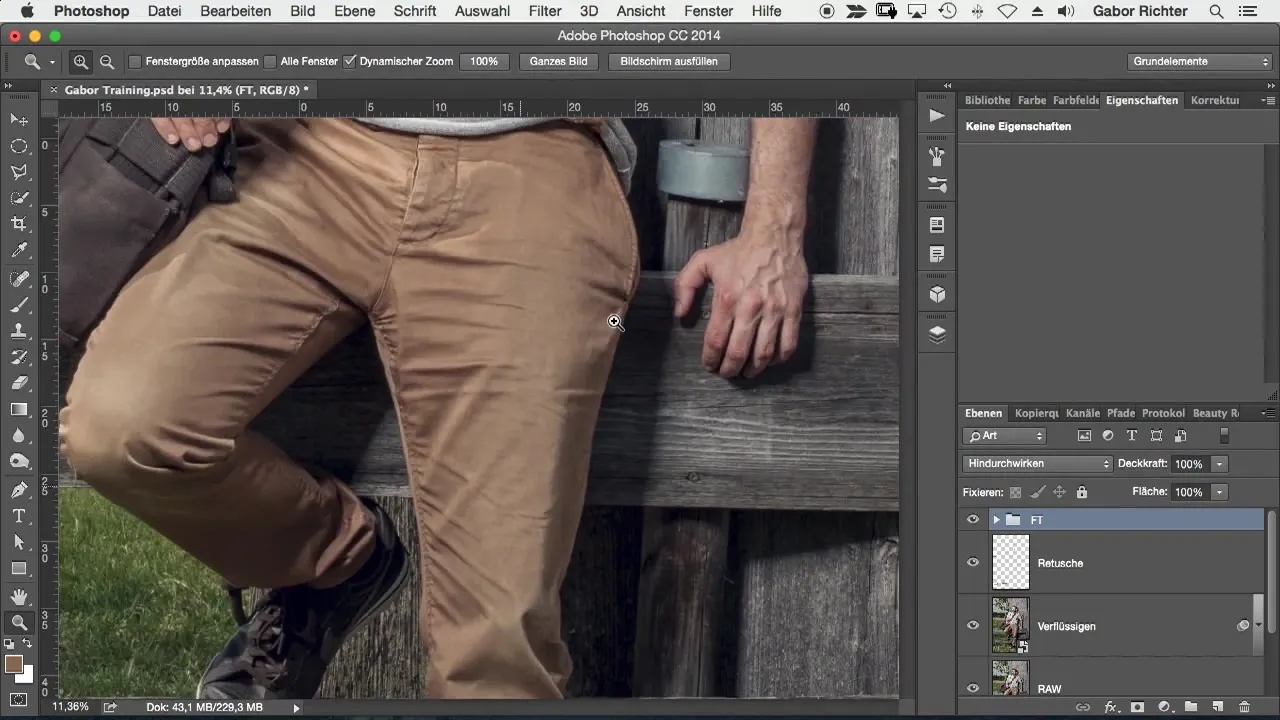
Итоги – Частотное разделение в Photoshop стало простым
Частотное разделение предоставляет вам возможность целенаправленно и эффективно обрабатывать ваши изображения. С этой техникой вы можете обрабатывать цвета и детали независимо друг от друга, что значительно улучшает вашу ретушь. Вы узнали, как создавать два уровня и применять необходимые фильтры – теперь вы можете применить свои знания на практике.
Часто задаваемые вопросы
Как работает частотное разделение?Частотное разделение делит изображение на два уровня: один для цветов и один для деталей, что позволяет делать отдельную обработку.
Когда следует применять частотное разделение?Эта техника особенно полезна при ретуши портретов или изображений, где требуются как цветовые, так и детальные коррекции.
Сложно ли учиться частотному разделению?С небольшими тренировками частотное разделение является доступным методом, который вы можете быстро освоить, чтобы улучшить вашу обработку изображений.
Какое программное обеспечение необходимо для частотного разделения?Для частотного разделения вам следует использовать Adobe Photoshop или аналогичную программу, удобную для редактирования.
Влияет ли частотное разделение на качество изображения?Нет, если вы правильно применяете технику, она улучшает качество изображения, не ухудшая его.


